Что такое связка ключей iCloud? Почему это полезно и как им пользоваться
Связка ключей iCloud – это безопасный менеджер паролей Apple для macOS, iOS и iPadOS. Эта функция сохраняет ваши пароли, поэтому вы можете быстро и легко входить на веб-сайты, в приложения и сети Wi-Fi.
Вот как работает Связка ключей iCloud, почему вы должны ее использовать и как ее настроить.
Как работает связка ключей iCloud?
При настройке Связки ключей iCloud вам необходимо войти в свою учетную запись Apple ID. Связка ключей iCloud связана с вашим Apple ID для хранения паролей к вашей учетной записи. Все ваши данные надежно зашифрованы на ваших устройствах или на серверах Apple iCloud.
При включении Связки ключей iCloud вам необходимо убедиться, что для вашего Apple ID включена двухфакторная аутентификация. Это дополнительная мера безопасности, которая отправляет на ваши устройства Apple код, который вам необходимо ввести при входе в систему. Этот код не дает никому другому войти в ваш Apple ID и получить доступ к вашим паролям.
Связка ключей iCloud хранит данные для входа в систему и приложения, учетные записи в Интернете, информацию о кредитных картах и пароли к сети Wi-Fi. Когда вы используете эту функцию, iCloud автоматически синхронизирует данные для входа на все ваши устройства Apple.
Технически Связка ключей iCloud не является менеджером паролей. Однако Apple включает в себя большинство функций, которые вы найдете в сторонних менеджерах паролей, поэтому iCloud Keychain работает так же хорошо.
Как использовать связку ключей iCloud на Mac
Чтобы настроить Связку ключей iCloud на Mac под управлением macOS Catalina или более поздней версии, вам сначала нужно открыть Системные настройки . После открытия настроек щелкните значок Apple ID в правом верхнем углу и выберите iCloud на боковой панели.
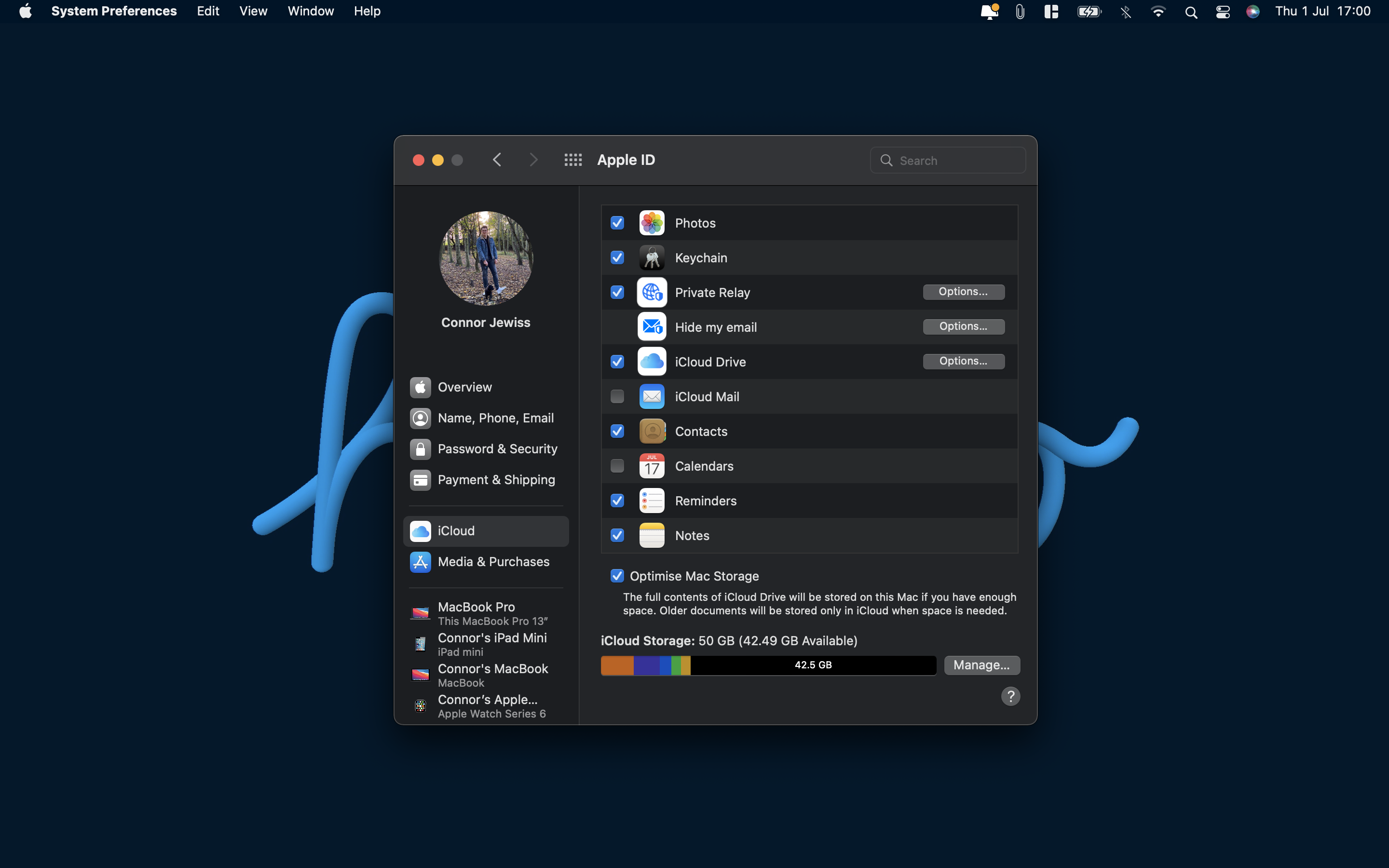
После открытия этой страницы убедитесь, что установлен флажок Связка ключей . Если это еще не сделано, щелкните поле, чтобы установить его. Если вы настраиваете Связку ключей iCloud впервые, вам необходимо утвердить решение. Вам будет предложено ввести свой Apple ID и пароль, а также код двухфакторной аутентификации.
Если вы хотите просмотреть свои сохраненные пароли, откройте приложение Keychain Access . Отсюда вы можете фильтровать разные типы данных и разные места, в которых они хранятся. Чтобы просмотреть пароль, дважды щелкните элемент и включите поле « Показать пароль» ; для этого вам нужно будет ввести пароль связки ключей.
В macOS Monterey и более поздних версиях вы можете легко просматривать пароли и управлять ими в Системных настройках. Вернитесь в главное окно системных настроек и нажмите на значок паролей на пару строк вниз. В этом окне вы увидите всю сохраненную информацию для входа.
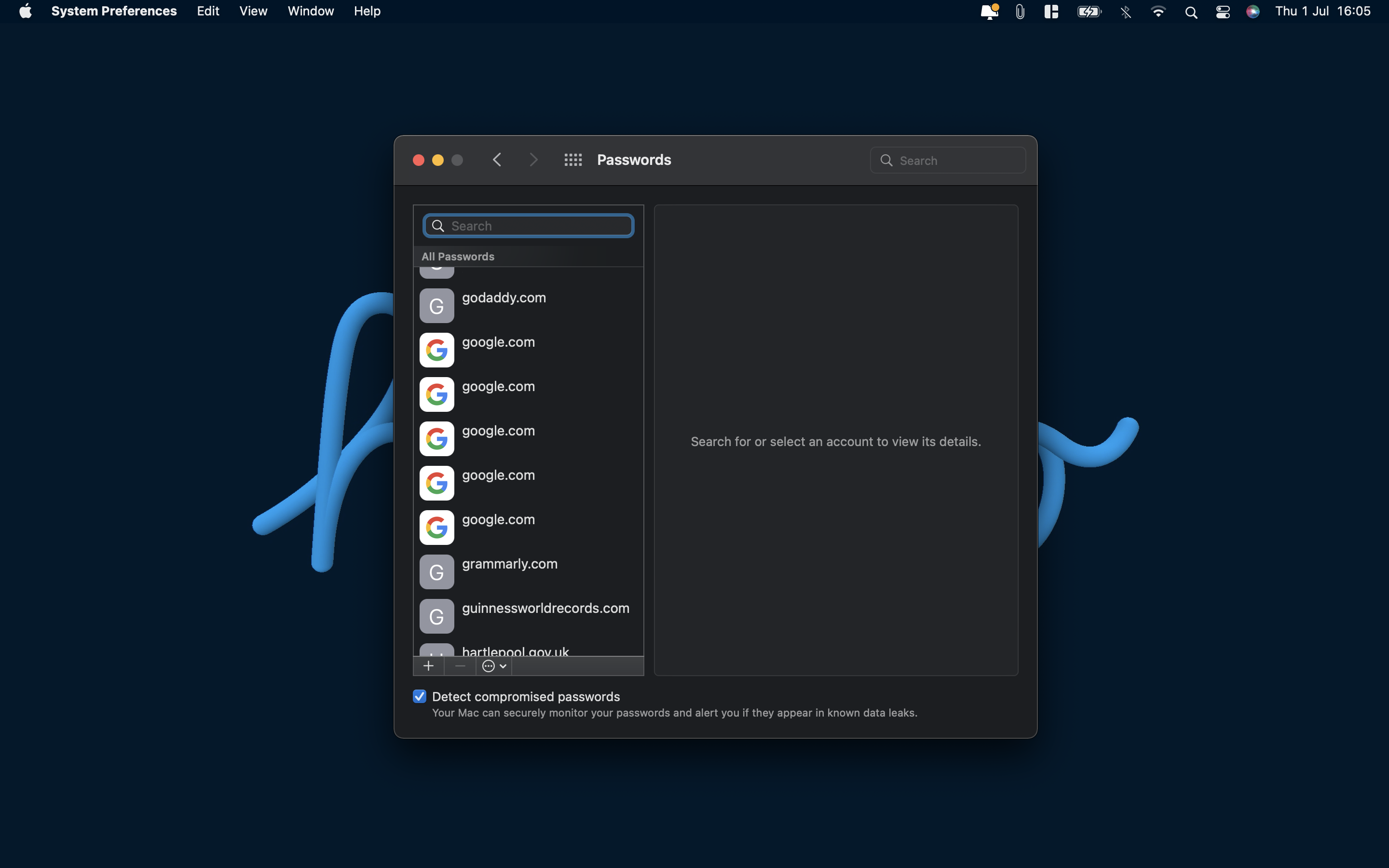
Вы можете щелкнуть каждое имя пользователя, чтобы просмотреть сохраненный пароль, обновить сведения и сгенерировать код двухфакторной аутентификации. Опции «плюс» и «минус» внизу списка позволяют добавлять новые сведения или удалять существующие. Apple также показывает риски безопасности, например, какой из ваших паролей ненадежен.
Все сохраненные данные связки ключей автоматически используются в соответствующем приложении или на веб-сайте. Например, когда вы входите на веб-сайт в Safari, данные заполняются автоматически. Прежде чем данные будут заполнены автоматически, вам нужно будет ввести свой пароль или использовать Touch ID.
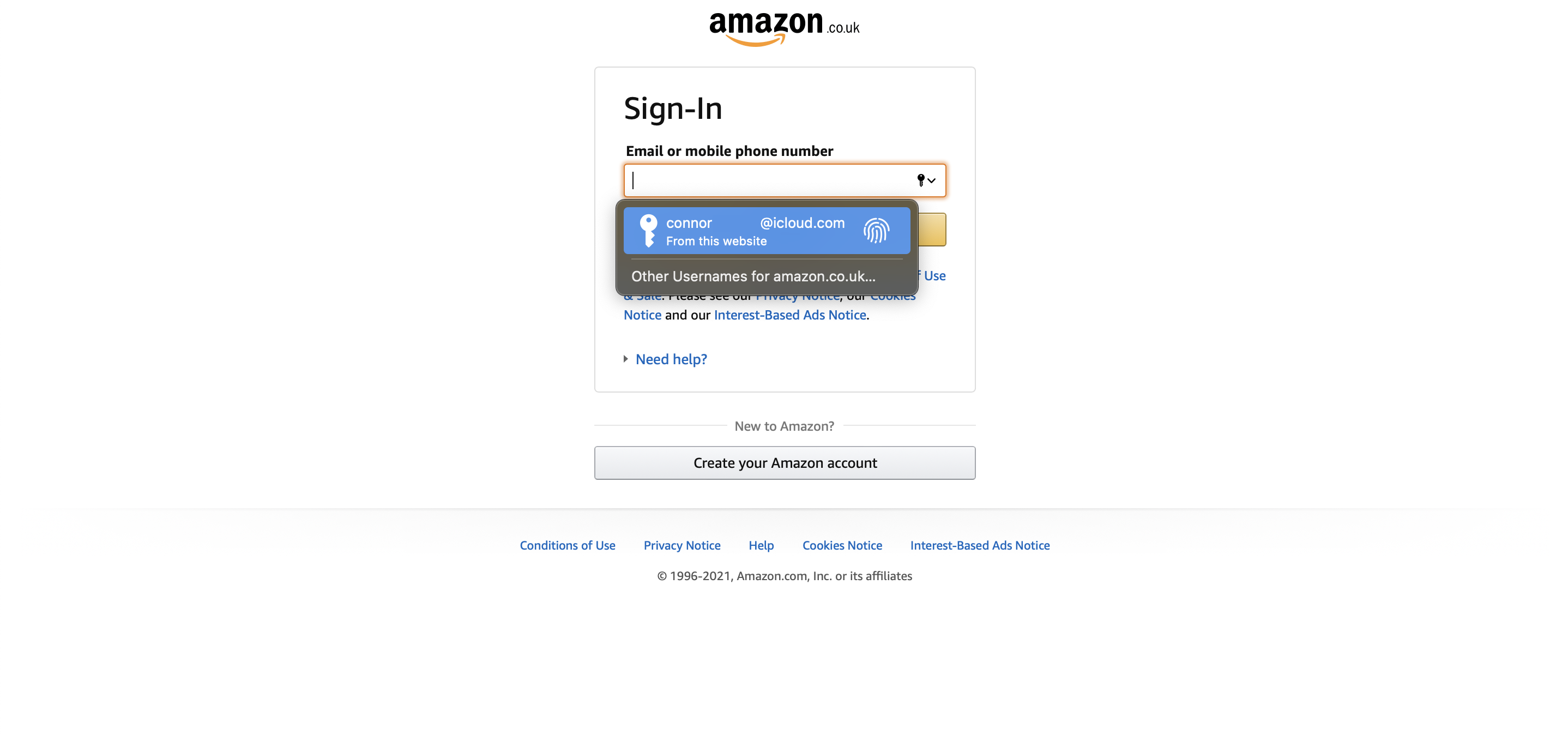
Это также работает в обратном направлении, и вам будет предложено сохранить данные для входа в Связку ключей iCloud, когда вы введете ее. Связка ключей iCloud также предлагает автоматически создавать и сохранять новые пароли при создании учетных записей или изменении пароля.
Как использовать связку ключей iCloud на iOS или iPadOS
Когда вы впервые настраиваете новый iPhone или iPad, iOS автоматически предлагает вам настроить Связку ключей iCloud в процессе установки. Если вы отказались включить его или вам нужно проверить, откройте приложение « Настройки» . Нажмите на свое имя вверху, затем нажмите на iCloud и убедитесь, что Связка ключей включена.
Если вам нужно включить Связку ключей iCloud, нажмите на Связку ключей , а затем используйте переключатель, чтобы включить эту опцию. Как и на Mac, если вы впервые настраиваете Связку ключей iCloud, вам необходимо подтвердить решение, указав свой пароль Apple ID и код двухфакторной аутентификации.
Связка ключей iCloud также автоматически заполняет ваши данные для входа на веб-сайты и в приложения на iOS и iPadOS. Это работает как в загруженных приложениях, так и в Safari. Для этого вам нужно будет использовать свой пароль, Face ID или Touch ID. Как и на Mac, он также генерирует новые пароли.
Если вы хотите просмотреть свои сохраненные пароли, вернитесь на главный экран настроек , прокрутите вниз и нажмите « Пароли» . На этом экране вы увидите всю сохраненную информацию для входа, которую вы можете просматривать, редактировать или удалять. Вы также сможете получить сгенерированный двухфакторный код.
Почему вы должны использовать Связку ключей iCloud
Связка ключей iCloud – это полезный инструмент для сохранения и синхронизации ваших логинов, паролей и других личных данных на всех ваших устройствах Apple. Это экономия времени, особенно когда дело доходит до входа в приложения на новом устройстве.
Как вы знаете, Apple очень ориентирована на конфиденциальность и шифрует все сохраненные данные на вашем устройстве и в iCloud. Связка ключей iCloud также защищена как вашим Apple ID, так и двухфакторной аутентификацией, поэтому вы знаете, что ваши конфиденциальные данные защищены от других людей.
Большинство сторонних менеджеров паролей теперь интегрированы в iOS и macOS, но iCloud Keychain интегрирована лучше, чем сторонние решения. Для сторонних менеджеров паролей требуется специальное приложение, а для Связки ключей iCloud – нет. Связка ключей iCloud также бесплатна, в то время как многие менеджеры паролей не имеют ограничений или имеют ограничения.
Как и многие другие менеджеры паролей, Связка ключей iCloud также автоматически генерирует новые безопасные пароли, когда вы где-то регистрируете новую учетную запись. iOS 15 и macOS Monterey также представили встроенный двухфакторный аутентификатор в iCloud Keychain, который автоматически генерирует и вводит коды подтверждения.
Итак, стоит ли использовать связку ключей iCloud?
Связка ключей iCloud очень полезна, особенно если вы еще не используете менеджер паролей или ищете бесплатный вариант. Это удобный и безопасный способ сэкономить время при многократном вводе одной и той же информации для входа.